Manual del usuario del Apple TV
- Te damos la bienvenida
- Novedades en tvOS 15
-
-
- El Siri Remote de un vistazo
- Navegar por el Apple TV
- Controlar lo que se reproduce
- Ajustar el audio
- Activar Siri
- Abrir el centro de control
- Ingresar texto
- Pasar rápidamente de una app a otra
- Poner en reposo el Apple TV o activarlo
- Controlar la sensibilidad del panel táctil
- Cargar el Siri Remote
- Volver a conectar el Siri Remote
- Usar el centro de control de tvOS
- Ver juntos mediante SharePlay
- Utilizar protectores de pantalla
- Personalizar la pantalla de inicio
- Usar el centro de control de iOS o iPadOS
-
- Usar la app Buscar
-
- Restringir el acceso a contenido específico
- Ajustar la configuración de privacidad
- Administrar el almacenamiento
- Compartir el Apple TV
- Compartir en familia
- Ajustar la configuración de audio y video
- Conectar dispositivos Bluetooth
- Configurar las notificaciones
- Configurar el botón TV
- Usar el teclado de un dispositivo iOS o iPadOS
- Controlar la TV y el volumen
- Usar otros controles remotos
- Usar el Apple TV como pantalla en una sala de conferencias
- Cambiar la configuración de red
- Cambiar el idioma o la región
- Copyright
Volver a conectar el Siri Remote al Apple TV
El Siri Remote ya viene enlazado automáticamente con tu Apple TV. Si desconectas o reemplazas tu control, necesitarás enlazarlo con el Apple TV manualmente.
Sólo puedes enlazar el Siri Remote con un Apple TV a la vez. Cuando enlaces un control, se anula automáticamente el enlace de cualquier otro control.
Enlazar el Siri Remote al Apple TV
Enciende el Apple TV y coloca el Siri Remote de manera que esté apuntando al Apple TV a una distancia de 8 a 10 cm.
Realiza una de las siguientes operaciones:
Siri Remote (segunda generación): mantén presionado el botón Retroceder
 y el botón “Subir volumen”
y el botón “Subir volumen”  durante dos segundos.
durante dos segundos.Siri Remote (primera generación): mantén presionado el botón
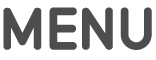 y el botón “Subir volumen”
y el botón “Subir volumen”  durante dos segundos.
durante dos segundos.
Cuando el Siri Remote se haya enlazado correctamente, aparecerá un mensaje en la pantalla.
